Драйвера устройств на компьютере – что это такое и зачем используются
К драйверам относятся микропрограммы, с помощью которых компьютер может общаться с устанавливаемыми на него устройствами, как внешними, так и внутренними, на которых работает пользователь. Для каждого устройства в компьютер устанавливается своя собственная утилита посредник.
Что касается произношения — правильно писать и говорить во множественном числе будет, как драйверы. Но на профессиональном сленге чаще всего произносят драйвера, с ударением на последнюю букву
Что такое драйвер
Драйвер устройства – это специализированное программное обеспечение, которое используется во всех версиях Windows. Благодаря ему другие программы и устройства, которые связаны с данным ПК могут с ним взаимодействовать. Они используются при работе любого оборудования, которое установлено на этом компьютере.
Например, если в операционной системе не установлен драйвер звука, то пользователь не сможет слушать музыку или будет смотреть фильмы без звука. Если же отсутствует утилита посредник видеокарты, то изображение не появится на экране. Игрушка не запуститься без необходимых утилит для работы с вашим ПК.
Что такое Драйвера — Объяснение | Как это работает
То есть компьютер изначально не понимает, как ему работать с внешним прибором, который установили в него. Для этого нужен своего рода переводчик или интерпретатор команд.
Какие функции выполняют программы посредников
Первой функцией такого интерпретатора, является регистрация в системе и инициализация. Затем проверяется статус оборудования. Они также могут регистрировать события, произошедшие в том устройстве, которому служит микропрограмма, обрабатывают запросы и ошибки, совмещают несовместимое оборудование.
Кроме этого микропрограммы выдают команды устройствам, ожидая, пока они будут выполнены. Когда вы задаете печать принтеру, микропрограмма посылает МФУ инструкцию, что нужно распечатать, какие страницы и т.д. То есть она полностью управляет внешним оборудованием.
Утилиты посредники могут обрабатывать запросы при незавершенных предыдущих запросах. Управлять энергопотреблением других приборов, подключенных к ПК.
Что такое «Мокапы» и как их использовать
Как работают драйвера на компьютере
Работа интерпретатора начинается с проверки входящих значений. Если будут обнаружены какие-то несовместимости ошибка высветится на экране, либо, если все нормально, то действие программы продолжится.
«Дрова» проверяют подключен ли этот прибор в настоящий момент. Если оборудование подключено, то микропрограмма переходит к управлению. Теперь нужно определить в какой последовательности дать команды оборудованию, и в какой последовательности оно должно их выполнить.
Происходит запись в регистр контроллера прибора, с которым происходит общение. После того как команда записана, делается анализ передачи. Если передача прошла без коллизий, то микропрограмма приступает к передаче следующей команды. И так до тех пор, пока все команды не будут переданы.
Если какая-то команда не выполнена, то происходит блокировка доступа к устройству и ожидается прерывание ее человеком. Если все нормально, то возвращается информация о передаче данных.
Таков принцип работы программ посредников на ПК.
Что будет, если драйвера нет
От таких подобных микропрограмм зависит качество, работа и производительность компьютера и подключенного к нему оборудования. Если случится так, что вы установили операционную систему Windows, а установку «дров» обошли стороной, то многие внешние устройства просто не будут работать на вашем персональном компьютере, либо будут работать, но с перебоями. Разберем на примере видеокарты или тачпада.
Например, если не установлен драйвер на видеокарту, то качество изображения будет очень низким. Запустить игры вы не сможете из-за его отсутствия. С тачпадом точно также. При отсутствии управляющей программы, не будет реализованы все возможности панели, а в частности управление жестами.
Многофункциональные устройства тоже откажутся работать, если вы не установите дополнительное управляющее ПО на Windows. Даже элементарное подключение мыши или клавиатуры, с игровыми функциями, не обойдется без установки дополнительных микропрограмм.
Самые эффективные способы поиска своего двойника по фото
Для каких устройств нужны драйвера
Чаще всего подобные микропрограммы понадобятся для следующих приборов, подключенных к ПК:
- Мышь, клавиатура.
- Видеокарта, звуковая и сетевая карты, любые платы расширения.
- Чипсеты.
- Принтера и другие подключаемые внешние приборы.
Это не полный перечень. По сути, любое внутреннее и внешнее периферийное оборудование требует наличия управляющей микропрограммы.
Где их найти
При покупке принтера, материнской платы, видеокарты, вместе с ними в комплекте идут диски. В них находятся управляющие программы от этих приборов. Поэтому вы обязаны проверять наличие диска и в случае чего требовать его у продавца, так как без таких микропрограмм, смысла от устройства нет. Конечно, сейчас существует интернет, откуда можно скачать практически все. Но по узкоспециализированному оборудованию в интернете информации может и не найтись.

Если же вы потеряли диск или он испортился, то подобное ПО всегда можно скачать из интернета. Для этого в Гугле или Яндексе пишете название модели устройства и дополняете словами «драйвер скачать». Перед вами откроется несколько страниц на которых лежат ссылки на нужные дрова.
Есть специальные пакеты, в которых находятся все дрова на любую операционную систему. Один из таких пакетов называется «Driver Pack online». Скачать ее можно с официального сайта, утилита достаточно объемная, порядка 12 ГБ. Но после переустановки Виндоус он вам очень сильно поможет. Перечень и обзор лучших приложений для поиска драйверов можно найти у нас на сайте.
Лучше всего производить скачивание с сайта производителя. Процент того, что вы поймаете вирус намного меньше в таком случае.
Где посмотреть информацию о драйверах

Для того, чтобы посмотреть необходимую информацию, пользователю следует кликнуть правой кнопкой мыши по «Мой компьютер» и выбрать пункт «Диспетчер устройств».
Установка будильника на компьютере или ноутбуке

После чего откроется окно, в котором отобразится все оборудование, которое есть на вашем ПК и к которому он подключен. Под каждым пунктом – графа с установленной микропрограммой. Если же ее нет, то это устройство помечается желтым треугольником.

Прочитать информацию о микропрограмме можно нажав на устройство правой кнопкой и кликнув «Свойства».

Таким образом вы получите всю необходимую информацию.
Где хранятся драйверы на компьютере
Все драйвера размещены в папке drivers. Зайти в нее можно кликнув по диску «С» и открываете папку Windows. В ней находите другую папку с названием «drivers» — именно тут можно найти управляющие утилиты.
Данная папка есть во всех версиях Windows.
Источник: composs.ru
Что такое драйвер устройства

Краткая информация для неопытных о том, что такое драйвер устройства, зачем он нужен и как проверить его наличие или отсутствие в операционной системе компьютера.
Что такое драйвер
Драйвер – это небольшая, как правило, бесплатная программа, которая позволяет операционной системе Windows правильно обращаться с каким-то устройством, входящим в состав компьютера. Если на компьютере отсутствует драйвер устройства, оно будет работать не правильно, или же может не работать совсем.
Для чего нужен драйвер
Как известно, в состав компьютера входят различные компьютерные устройства (процессор, материнская плата, модули ОЗУ, видеокарта и др.), которые соединены и постоянно взаимодействуют между собой. К компьютеру также могут подключаться самые разнообразные внешние устройства – принтеры, флешки, камеры, модемы и т.д.
Не смотря на огромное разнообразие моделей, в составе одного компьютера все эти устройства работают слажено, поскольку операционная система “умеет” правильно с ними обращаться. И все благодаря наличию в Windows драйверов .
Драйверы распространенных устройств, а также драйверы основных, жизненно важных для компьютера частей, без которых он вообще может не работать, изначально входят в состав операционной системы Windows. Драйверы же для всех остальных устройств устанавливаются на компьютере дополнительно.
Windows устроена так, что при первом подключении какого-то устройства к компьютеру автоматически запускается процесс установки для него драйвера. Если подходящий драйвер есть в системе, установка происходит без участия пользователя. В противном случае компьютер сообщит пользователю об отсутствии драйвера и «попросит» установить его самостоятельно.
О том, где взять нужный драйвер и как его установить на компьютере, читайте здесь.
Как узнать об отсутствии драйвера устройства
Главным признаком проблем с драйвером какого-то устройства является его неправильная работа. Но чтобы наверняка убедиться в отсутствии драйвера, нужно зайти в Диспетчер устройств Windows.
Если на компьютере есть драйверы для всех устройств, диспетчер устройств будет иметь вид примерно такой, как на картинке слева (см. ниже). Если же драйвер какого-то устройства отсутствует, в диспетчере возле него будет специальный позначка, как на рисунке справа.
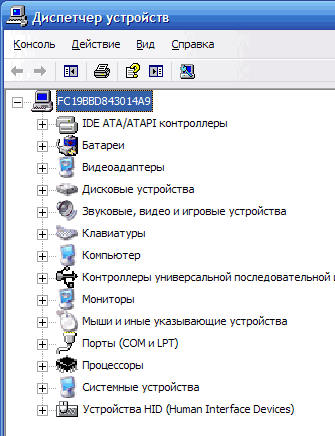

ПОДЕЛИТЬСЯ:

НАПИСАТЬ АВТОРУ
Похожие материалы

Почему драйвер устройства не устанавливается на компьютере
Одной из частых проблем, с которой сталкиваются пользователи в процессе настройки устройств компьютера, является невозможность установки драйверов для некоторых из них.
Причин, по которым это происходит, может быть очень много. В публикации рассмотрены наиболее распространенные случаи, а также способы их устранения.

Где в Windows находятся драйверы установленных устройств
После установки на компьютере драйвера устройства его файлы копируются на системный диск. При этом, название и количество упомянутых файлов, а также их расположение на диске, зависят от конкретного драйвера. Обычно операционная система «разбрасывает» их по разным папкам, расположенным в каталогах «Windows» и «Program Files».
В некоторых случаях бывает необходимо узнать, где же хранятся эти файлы и как они называются. Например, когда файлы драйвера нужно удалить или же использовать их для установки устройства на другом компьютере.

Как установить драйвер устройства
В статье изложена информация о способах решения проблем, возникающих при отсутствии на компьютере драйвера определенного устройства (видеокарты, звуковой карты, модема, сетевого адаптера и др.).

Как обновить драйвер видеокарты
Как Вам, наверное, уже известно, драйвер — это специальное программное обеспечение, необходимое для правильного обращения операционной системы компьютера с каким-то устройством (сетевой картой, звуковой картой, веб-камерой, видеокартой или др.).
Производители компьютерных устройств периодически выпускают для своих изделий новые драйверы, предлагая их для свободной загрузки на своих сайтах. Но если драйвер устройства на компьютере уже установлен и проблемы в его работе отсутствуют, менять его на более новый особого смысла нет.
Однако, это не касается видеокарты. Новый драйвер способен значительно повысить ее быстродействие в компьютерных играх и других приложениях (в некоторых случаях до 20 %).

Как отключить проверку цифровой подписи драйверов
Почти все драйверы, создаваемые для различных устройств, имеют так называемую цифровую подпись. Она является подтверждением того, что драйвер создан благонадежным разработчиком, гарантирующим отсутствие в нем вирусов, шпионских и других вредоносных дополнений.
По умолчанию, компьютер перед установкой драйвера проверяет наличие у него цифровой подписи и только тогда использует его. Это обеспечивает более высокий уровень безопасности.
Но иногда проверку подписи драйверов бывает целесообразно отключить.
Например, если поддержка какого-то устройства разработчиком прекращена и «официальный» драйвер для новых версий Windows для него отсутствует. А тот драйвер, что удалось найти, не имеет подписи и компьютер его устанавливать «отказывается». Риск наступления негативных последствий, конечно же, возрастает, но если другого варианта нет и Вы готовы рискнуть, то почему бы не попробовать? Ну, не выбрасывать же исправное устройство только из-за отсутствия «подписанного» драйвера!
Существует несколько способов отключения проверки.

Как удалить драйвер устройства
В процессе настройки компьютера может возникнуть необходимость полного удаления определенного драйвера. Это может понадобиться в случае замены видеокарты или какого-то другого устройства компьютера на новое, установки нового драйвера вместо «проблемного» старого и в других подобных ситуациях.
Например, компания NVidia, являющаяся одним из основных разработчиков видеокарт, перед установкой новых драйверов своих устройств рекомендует полностью удалить с компьютера предыдущие.
В статье рассмотрены способы удаления как драйверов устройств, присутствующих в компьютере, так и устройств, которые когда-то подключались к компьютеру, но в данный момент уже не используются (неиспользуемые драйверы).

ПОКАЗАТЬ ЕЩЕ
Источник: www.chaynikam.info
Что такое драйверы
Практически каждый пользователь персонального компьютера слышал о таком понятии как драйверы. Однако далеко не каждый из них на самом деле имеет понятие о том, что же они на самом деле из себя представляют.

Статьи по теме:
- Что такое драйверы
- Зачем нужны драйвера
- Для чего нужны драйверы
Инструкция
Слово «драйвер» пришло в русский язык из английского (driver). Драйвером называется специальная программа, которая позволяет какому-либо устройству полноценно функционировать в операционной системе. Причем устройство это может быть как внешним, так и внутренним. По сути, драйвер можно представить в виде звена, которое связывает устройство с операционной системой.
Как правило, в состав операционной системы входит определенный набор драйверов. Он позволяет функционировать основным аппаратным компонентам, которые требуются для работы самой операционной системы. Например, это драйверы для работы жестких дисков.
Но для работы многих устройств требуется установка дополнительных драйверов. Например, для принтера или видеокарты. Как правило, в этом случае драйверы поставляются в комплекте с устройством и расположены на специальном компакт-диске. Чтобы установить такой драйвер, необходимо вставить диск в привод компьютера, дождаться его загрузки, после чего выбрать пункт «Установить». Чтобы изменения вступили в силу, обычно требуется перезагрузка компьютера.
Не всегда имеющиеся на компакт-диске драйверы подходят для работы устройства в операционной системе. Это может быть связано с ошибкой разработчиков, устаревшей версией устройства, операционной системой. В этом случае необходимо осуществить поиск драйвера на веб-сайте производителя устройства. Как правило, в каталоге с моделями устройств или в разделе технической поддержки пользователей можно загрузить необходимые установочные файлы.
По своему типу драйверы делятся на две категории: пользовательского уровня и уровня ядра. Первые предоставляют интерфейс между драйверами уровня ядра и приложением. К ним, например, относятся драйверы принтеров. Работа вторых осуществляется на уровне ядра. По сути, они обладают практически неограниченными возможностями.
К ним, например, относятся драйверы файловой системы.
Обратите внимание
Программы, которые позволяют составляющим компьютера правильно взаимодействовать друг с другом и все вместе приводить к желаемому результату. Пример — драйвер звуковой платы — если он не правильный или его нету — комп молчать будет аки партизан. Не требуются драйвера..
Полезный совет
Что такое драйверы. Разберемся, что такое драйвер. Слово пришло к нам из английского языка и дословно означает ВОДИТЕЛЬ, человек управляющий автомобилем. Драйверы. Что это и зачем нужны Установка драйвера.
Если вы покупаете новую мышь, клавиатуру или флэшку, то, скорее всего, операционная система их определит правильно и станет с ними работать практически сразу.
Совет полезен?
Статьи по теме:
- Как правильно поставить драйвер
- Что такое дистрибутивы и драйверы
- Как определить драйвер
Добавить комментарий к статье
Похожие советы
- Как найти драйвер на видеоадаптер
- Как подобрать драйвера
- Как найти драйвер в системе
- Как определить нужный драйвер
- Как найти в интернете драйвер
- Как устанавливать на компьютер драйверы
- Что такое hardware и software
- Как инсталлировать драйвер
- Как установить драйвера и программы на компьютер
- Что такое драйв?
- Как обновить драйвера на компьютере самостоятельно
- Как определить, какие драйвера нужны
- Как установить драйвер
- Как найти новый драйвер
- Как написать драйвера
- Как найти подходящий драйвер
- Зачем нужен directХ
- Как ставить драйвера
- Как установить скаченные драйвера
- Как установить графический драйвер
- Как написать драйвер для принтера
- Какие драйверы нужны для Windows 7
- Как интегрировать драйвера
Источник: www.kakprosto.ru
Драйверы – «дрова» и их роль в операционной системе

Что называют драйверами или по народному — «дровами»? Под данным термином понимают элементы, обеспечивающие стабильное и бесперебойное функционирование устройств операционной системы.
Драйвером называют программу, идущую в комплекте с устройством, для которого она была разработана, обеспечивающая нормальное функционирование операционной системой путем достижения полного взаимодействия между ней и данным устройством. При этом любое устройство, как и операционная система, оснащено производителем драйверами, как расширенной, так и базовой комплектации.
Базовые драйвера определяют тип и общий характер устройства, однако для некоторых моделей они не актуальны. Например, в случае отсутствия на компьютере драйвера видеокарты при ее установке операционная система использует более простой аналог VGA, отличающийся упрощенными свойствами и настройками. Однако данная программа вполне применима при выходе из строя видеокарты. Но в то же время следует учитывать, что в данном случае крайне затруднительно определение встроенной звуковой платы. Вообще, в связи с этим нужно сказать, что встроенные в плату устройства обычно поддаются распознаванию операционной системой сложно, о чем свидетельствуют отображаемые одним из разделов меню, названным диспетчером устройств, уведомления в случае неудачной попытки распознавания.
Большинство современных операционных систем оснащено огромным количеством драйверов, предусмотренных для функционирования ее практически в любом случае. Однако при этом следует учитывать, что при автоматической установке драйверов во время инсталлирования операционной системы на новые модели персональных компьютеров могут возникнуть некоторые затруднения. В связи с этим в процессе приобретения такого устройства следует изучить прилагаемый к нему диск с драйверами. Естественно, что наличие его является необходимым условием в любом случае, так как он обеспечивает автоматическую инсталляцию драйверов, таким образом, исключая возможность возникновения большинства типичных трудностей. Далее рассмотрены случаи необходимости применения драйверов.
- При установке на новый персональный компьютер операционной системы. Данный этап является наиболее сложным в связи с необходимостью изучения составляющих элементов устройства и поиска соответствующих им драйверов. Наиболее распространен вариант поиска драйверов в интернете и скачивания их с сайтов производителей соответствующих устройств. Также можно найти и скачать драйвер по коду устройства на нашем сайте — driverslab.ru. Для доступа к интернету необходимо предварительно установить драйвер на сетевую карту. После установки драйвера на сетевой проводной или беспроводной адаптер у системы появится доступ к сети и если у Вас, например, Windows 10, то эта ОС может загрузить «дрова» в автоматической режиме.
Кроме того, поиск и установку драйверов можно произвести автоматически посредством таких программ, как DriverPack Solution, DriverHab, Driver Updater и других, что значительно удобнее. Программа формируют список необходимых драйверов на основе анализа системы с целью обеспечения ее оптимальной работы. Затем программа автоматически устанавливает эти драйвера. - В случае переустановки операционной системы, которая может быть вызвана утратой ее функциональных возможностей или желанием пользователя.
- В случае обновления операционной системы с целью расширения ее функциональных возможностей по практической необходимости или желанию пользователя.
- В случае отсутствия либо неправильного функционирования отдельных драйверов при установленной операционной системе. При этом прежде всего следует просмотреть состояние уже инсталлированных драйверов в диспетчере устройств. Через данное меню можно осуществить и загрузку недостающих драйверов.
Из вышесказанного можно заключить, что в любом случае следует иметь комплект исходных драйверов на каком-либо устройстве хранения с целью быстрой их инсталляции в случае необходимости. Помимо этого, желательно обеспечить доступ персонального компьютера в интернет, так как он является одним из средств обеспечения оптимального функционирования данного устройства. Также с целью облегчения и ускорения инсталляции драйверов можно использовать упомянутые в статье программы.
Источник: driverslab.ru